
Tabla de contenidos
Hace poco pensé que hay muchos artículos en los que he escrito que en los titulo y los contenidos la fecha, esto puede ser beneficioso ya que posicionan mejor para palabra clave + año por ejemplo Mejor Plantilla de Prestashop del 2025 lo malo de esto es que cuando pasa al año siguiente parece que tu contenido está desfasado y pierde visitas por eso. Una buena forma para arreglarlo es cambiar los títulos al año actual. Como ejemplo vamos a usar este mismo blog para hacerlo.
Pasos para cambiar fecha en el contenido y los títulos de WordPress
Este tutorial también te puede servir para hacer reemplazar cualquier texto del titulo y contenido de WordPress, aunque para las fechas hay que tener algo en cuenta. Puedes tener problema con los enlaces a las imágenes del contenido ya que las imágenes en WordPress se guardan con la siguiente estructura de carpetas /wp-content/uploads/año/mes/nombre de archivo con lo cual cambiará el año de las imágenes rompiendo el enlace a ellas. También hay nombre de archivos que si en el titulo le has puesto por ejemplo Guia Seo 2021 en el enlace se ha generado automáticamente el slug /guia-seo-2021/ con lo cual los enlace internos a los que se le cambie el año se romperá también y ni que decir las imágenes que tengas la fecha también incluidas en el nombre del archivo. De esta formas si te limitas a reemplazar un año por otro la lías parda, te lo digo por experiencia jeje. Así que vamos a basarnos en patrones para corregir estos errores. Así que vamos a continuar
Acceder a phpMyAdmin
Para este tutorial vamos a usar phpMyAdmin con lo cual tienes que tener el acceso a este desde el panel de tu Hosting, o bien puedes instalar phpMyadmin dentro de WordPress
Hacer copia de seguridad
Lo ideal he hacer una copia de seguridad de la base de datos y para poder restaurarla si algo sale mal puedes aprovechar que tienes phpMyAdmin y ver el tutorial de como exportar una base de datos en phpMyAdmin de este mismo blog para hacerlo. En caso de problema puedes restaurar la base de datos desde el propio phpMyAdmin o importar base de datos mysql desde la consola ssh. También usar algún plugin como Duplicartor para hacerte una copia de del sitio completo. La idea es que tengas una copia siempre a mano antes de hacer este procedimiento por si algo falla.
Reemplazar textos con consultas SQL
Hay dos formas de hacerlo, cambiando un año por otro, o cambiando un año por un shortcode [year] el cual nos devolverá siempre el año actual, para lo primero lo tenemos todo y para lo segundo necesitamos un plugin adicional.
Ahora nos vamos al phpMyAdmin seleccionamos la base de datos de nuestro WordPress y nos vamos a la pestaña SQL
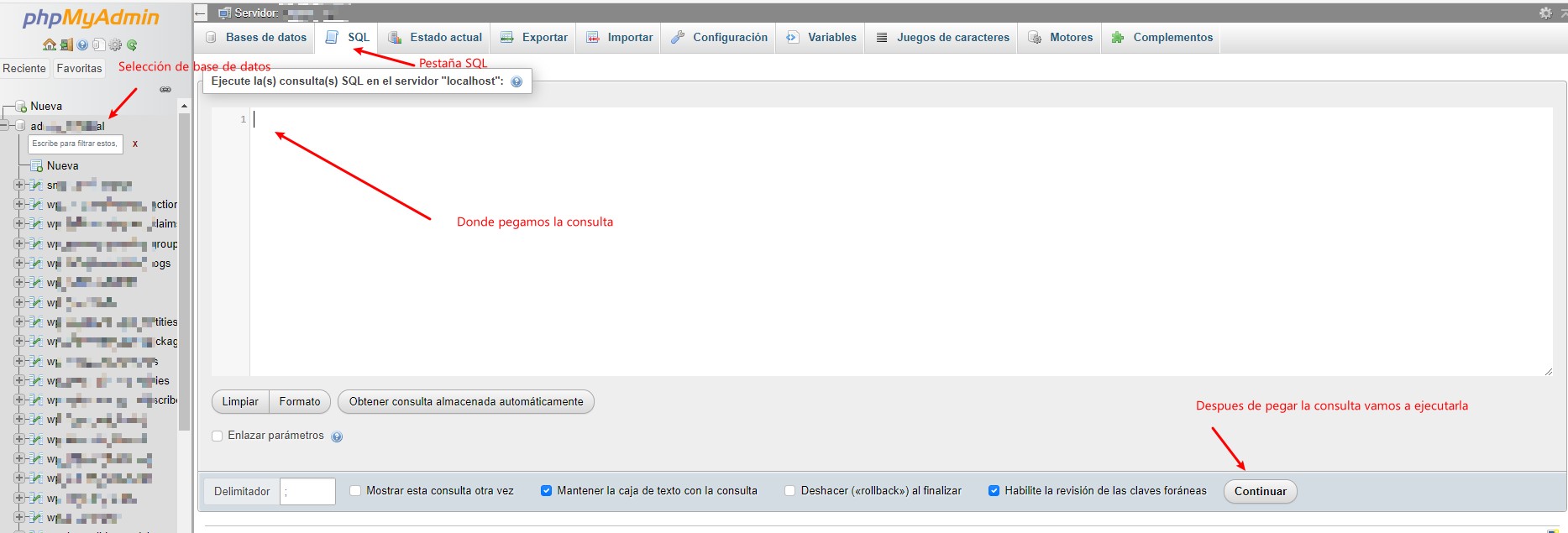
Vamos a añadir la siguiente consulta que os voy a poner aquí y después le damos a continuar.
Cambiar un año por otro año
En este caso vamos a probar cambiando todos los años en 2021 a 2025
update wp_posts set post_title = replace(post_title, '-2021', '-{%2021');
update wp_posts set post_title = replace(post_title, '_2021', '_{%2021');
update wp_posts set post_title = replace(post_title, '/2021', '/{%2021');
update wp_posts set post_title = replace(post_title, '2021', '2025');
update wp_posts set post_title = replace(post_title, '-{%2025', '-2021');
update wp_posts set post_title = replace(post_title, '_{%2025', '_2021');
update wp_posts set post_title = replace(post_title, '/{%2025', '/2021');
update wp_posts set post_content = replace(post_content, '-2021', '-{%2021');
update wp_posts set post_content = replace(post_content, '_2021', '_{%2021');
update wp_posts set post_content = replace(post_content, '/2021', '/{%2021');
update wp_posts set post_content = replace(post_content, '2021', '2025');
update wp_posts set post_content = replace(post_content, '-{%2025', '-2021');
update wp_posts set post_content = replace(post_content, '_{%2025', '_2021');
update wp_posts set post_content = replace(post_content, '/{%2025', '/2021');
Cambiar un año por un shotcode que nos devuelva siempre el año actual
Bueno pues ahora tenemos que instalar el plugin Dynamic Mont & Year into Posts este plugin te permite cambiar el shortcode [year] por el año actual para ello vete a Plugins->Añadir nuevo busca Dynamic Month & Year into Posts lo instalas y lo activas. Y ahora vamos a cambiar el año 2021 por ejemplo por el shortcode
update wp_posts set post_title = replace(post_title, '2021', '[year]'); update wp_posts set post_title = replace(post_title, '-[year]', '-2021'); update wp_posts set post_title = replace(post_title, '_[year]', '_2021'); update wp_posts set post_title = replace(post_title, '/[year]', '/2021'); update wp_posts set post_content = replace(post_content, '2021', '[year]'); update wp_posts set post_content = replace(post_content, '-[year]', '-2021'); update wp_posts set post_content = replace(post_content, '_[year]', '_2021'); update wp_posts set post_content = replace(post_content, '/[year]', '/2021');
Comprobar que los resultados don los esperados
Para ver que se han producido los cambios voy a usar el propio Google para buscar contenido de 2021
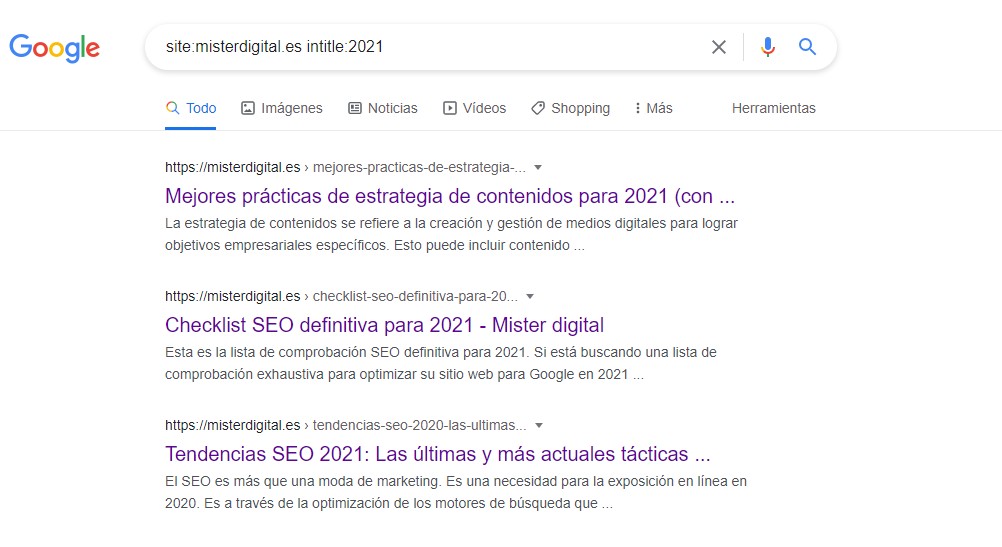
Con este comando vamos a buscar los contenidos del blog que tiene como titulo el 2021 y si entramos en alguno de ellos…
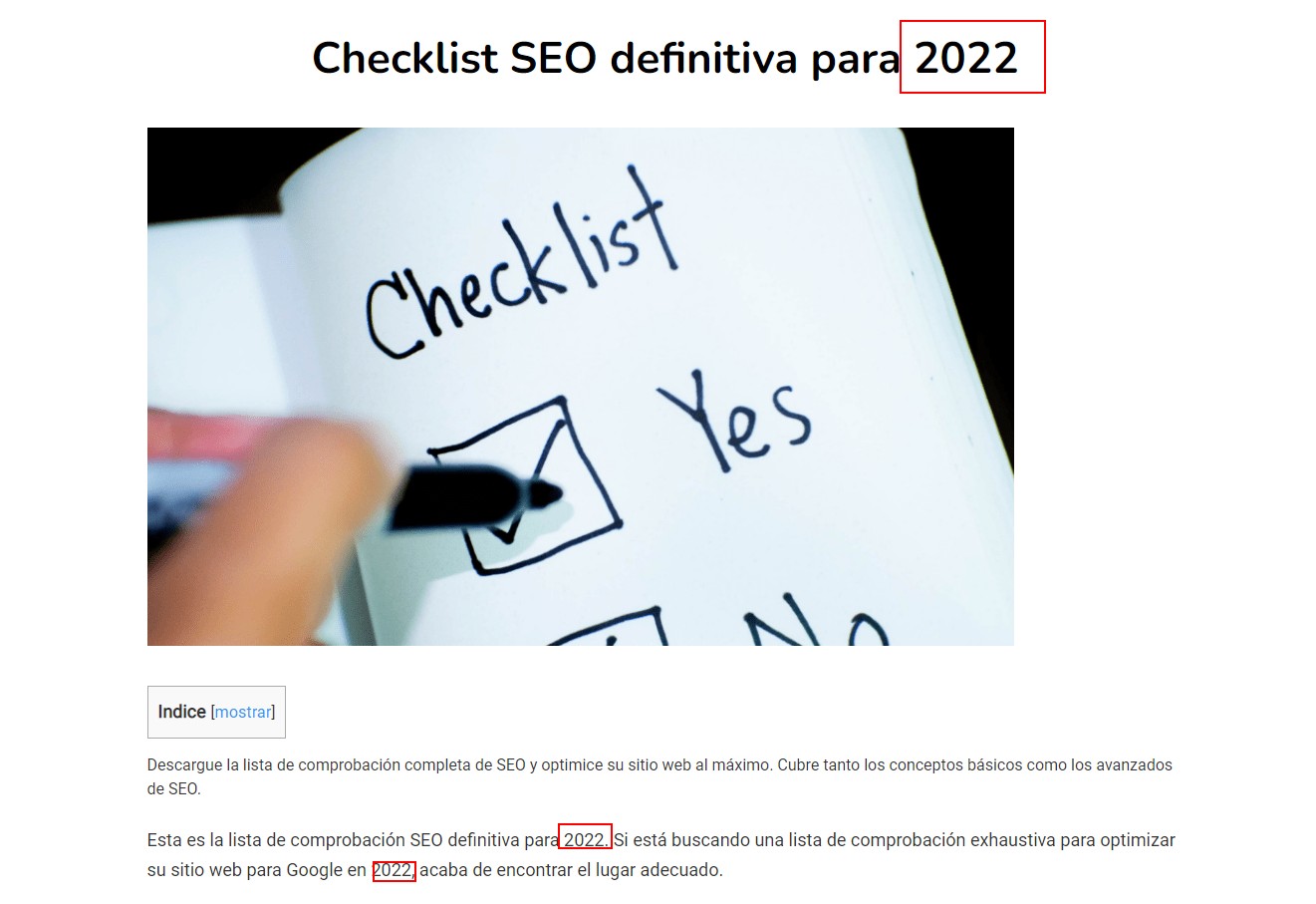
Todo cambiado! Ya por ultimo y para asegurarte que está todo bien puedes usar SiteAnalyser o Secreaming Frog a ver si hay errores 404 por algo mal echo.
